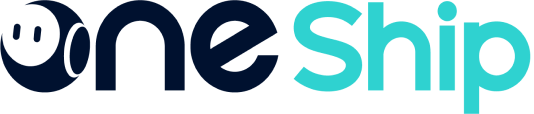品牌跟踪頁面是一個很好的接觸點,可以在客戶收到訂單更新時提升他們的體驗。 本文逐步說明如何自定義跟踪頁面。
本文涵蓋以下內容:
系統默認跟踪頁面
當您是免費計劃訂閱者時,您可以使用帶有 OneShip 徽標的默認跟踪頁面。您可以升級到 OneClub Plus 或 Pro Plan 以自定義品牌跟踪頁面,這對您的品牌曝光有很大幫助。
如何自定義跟踪頁面
進入「追踪中心」-「追踪設置」,點擊「頁面設置」進入自定義設置頁面。
基本設置
第 1 步:品牌徽標
上傳您自己的品牌標誌以突出跟踪頁面的品牌特徵
請注意:
支持上傳jpg、png、GIF格式圖片; 最大限制為 3MB; 推薦尺寸為 140*48px
第 2 步:店鋪宣傳圖片
您可以上傳圖片並輸入網址來宣傳您的商店或促銷活動,以便收件人可以通過直接點擊圖片來獲取更多信息。
請注意:
最多上傳 3 個輪播圖片和鏈接。
第 3 步。頁腳設置
將有一個帶有 OneShip 徽標的默認頁腳,它與 OneShip 管理頁面鏈接。 您可以切換按鈕以顯示或隱藏 OneShip 頁腳。
您可以通過輸入頁腳名稱和頁腳鍊接來自定義頁腳。 最多可以添加 2 個自定義頁腳。
其他設置
主題
您可以輸入跟踪頁面的主題,以便收件人更好地了解該頁面的內容。
字體設置
如果您的店舖有特定的品牌顏色,那麼您可以設置跟踪頁面的字體顏色和大小
產品展示
您可以上傳圖片和URL來展示您店舖的產品,增加產品曝光率。
請注意:
最多可添加 3 個產品圖片和鏈接。
預覽
方法一:
在頁面右側預覽自定義跟踪頁面。
方法二:
點擊「預覽」,在新標籤中預覽自定義跟踪頁面。
您可以單擊按鈕並切換到預覽移動或 PC 的跟踪頁面。
保存& 發布
單擊此處保存並保存 發布您的自定義Tracking Page,您的自定義Tracking Page將正式激活。
分享跟踪頁面
複製跟踪頁面地址,上傳到您的網店或分享給您的客戶,以便他們更好地跟踪訂單和了解您的產品。